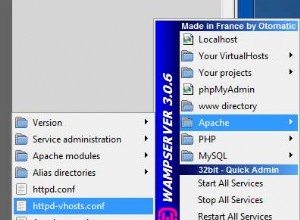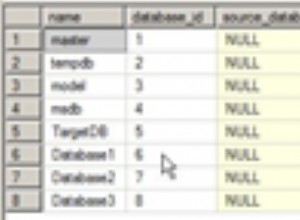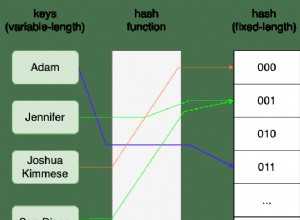Electronic Data Interchange (EDI) é um formato de dados que permite que organizações e empresas troquem dados. O EDI é usado em todos os principais setores:saúde, varejo, automotivo, financeiro e assim por diante. EDI é um padrão que é regido pelo Accredited Standards Committee (ASC X12). As versões EDI contêm um conjunto de tipos de mensagens. Os tipos de mensagem de exemplo são faturas, ordens de compra e pedidos de assistência médica.
A Salesforce.com não possui um meio integrado de troca de dados com aplicativos EDI. No entanto, é possível usar um aplicativo de terceiros para traduzir valores de objetos do Salesforce em mensagens EDI e vice-versa. Um desses aplicativos é o Extreme Translator da Etasoft.
O Extreme Translator suporta bancos de dados ODBC como origem ou destino. O driver ODBC do Salesforce.com permite que um aplicativo compatível com ODBC, como o Extreme Translator, consulte e atualize o Salesforce.com. Como o EDI é um formato compatível com o Extreme Translator, você pode usar esses componentes para gerar mensagens EDI de dados do Salesforce.com e vice-versa.
O exemplo neste blog gera um pedido de compra EDI a partir de uma cotação do Salesforce.com:
Salesforce.com Quote > Salesforce.com ODBC Driver > Extreme Translator > EDI X12 850 Purchase Order
Antes de criar o mapa no Extreme Translator que transforma os dados do Salesforce.com em EDI, você precisa baixar, instalar e licenciar o driver ODBC do Salesforce.com. Em seguida, crie uma fonte de dados ODBC que se conecte à sua instância do Salesforce.com. No Windows de 64 bits, você precisa configurar uma fonte de dados ODBC de 64 bits. Para fazer isso, use a versão de 64 bits do Microsoft ODBC Data Source Administrator, localizado no Painel de controle. (Em algumas versões do Windows, há uma versão de 32 bits e uma versão de 64 bits do Administrador de fonte de dados ODBC localizada no Painel de controle, no entanto, sua arquitetura é claramente rotulada se for o caso.)
- No Extreme Translator Mapper, clique com o botão direito do mouse no painel de entrada (no lado esquerdo da janela). Escolha Adicionar> Banco de dados a partir do menu pop-up.
O Adicionar Banco de Dados caixa de diálogo é exibida.
- Na fonte de dados ODBC caixa, digite o nome de sua fonte de dados ODBC do Salesforce.com. Escolha OK .
- No painel de entrada, clique com o botão direito do mouse no ícone do banco de dados. Escolha Adicionar> Consulta SQL a partir do menu pop-up.
A caixa de diálogo SQL Select Query é exibida.
- Na caixa Nome, digite "Cotação do Salesforce.com".
- Na caixa SQL Select statement, digite:
SELECT QUOTE.SHIPPINGCITY AS SHIPPINGCITY, QUOTE.SHIPPINGCOUNTRYCODE AS SHIPPINGCOUNTRYCODE, QUOTE.SHIPPINGPOSTALCODE AS SHIPPINGPOSTALCODE, QUOTE.BILLINGCITY AS BILLINGCITY, QUOTE.BILLINGCOUNTRYCODE AS BILLINGCOUNTRYCODE, QUOTE.BILLINGPOSTALCODE AS BILLINGPOSTALCODE, PRODUCT2.NAME AS NAME, QUOTELINEITEM.QUANTITY AS QTY, QUOTELINEITEM.TOTALPRICE AS PRICE, CONTACT.FIRSTNAME AS FIRSTNAME, CONTACT.LASTNAME AS LASTNAME FROM PRODUCT2 RIGHT JOIN QUOTELINEITEM ON PRODUCT2.ID = QUOTELINEITEM.PRODUCT2ID RIGHT JOIN QUOTE ON QUOTE.ID = QUOTELINEITEM.QUOTEID LEFT JOIN CONTACT ON QUOTE.CONTACTID = CONTACT.ID WHERE STATUS = 'Accepted'
Essa consulta SQL recupera informações de vários objetos do Salesforce.com para a cotação:o nome do cliente, o endereço de cobrança e entrega, os itens de linha e assim por diante. Como vamos gerar um pedido de compra, a consulta recupera apenas as cotações que foram aceitas. Em nossa instância do Salesforce.com, ativamos "Listas de seleção de estado e município", que adiciona códigos de país ISO para o endereço de cobrança e envio ao objeto Quote. Este é o formato necessário para países no Conjunto de transações de ordem de compra EDI (850).
- Escolha os Campos de leitura botão e, em seguida, escolha OK
O painel de entrada deve conter os seguintes campos, que serão traduzidos em um pedido de compra no formato EDI.
- Clique com o botão direito do mouse no painel de saída. Escolha Adicionar> Mensagem .
A Nova Mensagem caixa de diálogo é exibida.
- Na Tradução seção, escolha Com base no modelo e escolha OK
Os Modelos caixa de diálogo é exibida.
- Em um dos conjuntos de modelos x12, escolha 850 PO Purchase Order e escolha Importar .
O Assistente de Modelo caixa de diálogo é exibida.
- No Tipo de item lista, escolha Saída . Escolha OK .
Os campos do pedido de compra aparecem no painel de saída.
- No painel de entrada, selecione "SHIPPINGCITY".
- No painel de saída, selecione este campo:
X12 850 Purchase Order ISA GS N1 N4 City Name - 1 - Na página Editar menu, selecione Mapear / Desmapear
Isso cria um mapeamento entre o campo de dados do Salesforce.com e a mensagem EDI de destino. Quando você executa o tradutor, o Extreme Translator Mapper usará o valor na coluna SHIPPINGCITY para preencher uma mensagem EDI.
- Mapeie os campos restantes do Saleforce.com.
O mapa resultante será:
Entrada Saída CIDADE DE ENVIO X12 850 Purchase Order ISA GS N1 N4 City Name - 1CÓDIGO DO PAÍS DE ENVIO X12 850 Purchase Order ISA GS N1 N4 Country Code - 4CÓDIGO POSTAL DE ENVIO X12 850 Ordem de compra ISA GS N1 N4 Código postal - 3 BILINGCITY X12 850 Purchase Order ISA GS N1 N4 City Name - 1CÓDIGO DO PAÍS DE COBRANÇA X12 850 Purchase Order ISA GS N1 N4 Country Code - 4CÓDIGO POSTAL DE COBRANÇA X12 850 Purchase Order ISA GS N1 N4 Postal Code - 3NOME X12 850 Purchase Order ISA GS P01 Assigned Identification - 1Quantidade X12 850 Purchase Order ISA GS P01 Quantity Ordered - 2PREÇO X12 850 Purchase Order ISA GS P01 Unit Price - 4PRIMEIRO NOME X12 850 Purchase Order ISA GS N1 N2 Name - 1SOBRENOME X12 850 Purchase Order ISA GS N1 N2 Name - 1 - No painel de saída, selecione
X12 850 Purchase Order. - Na guia Propriedades, no DataPath campo, insira o nome do arquivo EDI que o arquivo Extreme Translator Mapper irá gerar a partir dos dados do Salesforce.com.
Por exemplo,C:\SalesforceQuote.edi.
- No Projeto menu, escolha Executar .